2007-12-04 に、Mac で Picasa Web Albums のアルバムをダウンロードする方法について書いた。というのも、Windows/Linux 版の Picasa にはアルバムの一括ダウンロード機能があるのに、Mac には Picasa そのものが提供されていないため。前の記事で紹介した方法は、Firefox のアドオン DownThemAll! と Greasemonkey を併用するやり方だった。
先日、このエントリーにコメントをもらった。「MacOS X 10.4 と Firefox 3 で試したけれど、サムネイル画像しかダウンロードできない」という。ぼくも試してみたら、その通りだった。Picasa Web Albums 側で何か変更があったんだと思う。
Picasa Web Albums Assistant
別の方法として Picasa Web Albums Assistant を紹介しませう。これは Java のプログラム。ぼくは Mac でテストしたけれど、Windows や Linux でも動くと思う。
ダウンロードして起動
ダウンロード・ページから最新 0.3.1 (PWA0_3_1.zip) をダウンロードする。
ダウンロードしたら、zip ファイルを解凍。
フォルダー「PWA0_3_1」の中に入ってる「PWA3.jar」をダブル・クリックすると Picasa Web Albums Assistant が起動する
アルバムのダウンロード方法は、パブリックなアルバムとプライベート (Unlisted) なアルバムで手順が違う。順に追って説明しませう。
パブリック・アルバムのダウンロード
- PWA3.jar を起動
- 使用許諾書 (要は自己責任で使ってねって書いてある) に「はい」と答える
- 「Get Users Public Albums」ボタンをクリック
- 「Enter a Picasa Webalbums user ID」と聞かれるので、ユーザー名を入力する。ユーザー名は普通、Picasa Web Albums の URL にこんな形で入ってる「http://picasaweb.google.com/ユーザー名/」
- ユーザーが持ってるパブリック・アルバム一覧が表示されるので、アルバムを選択して「Select」ボタンを押す
- 写真一覧が表示されるので、ダウンロードしたい画像を選んで「Downloa Selected」ボタンを押す。デフォールトでは、アルバムの写真全部がチェックされている。
- ダウンロード先の指定を行なう。ここが一番のハマリどころ。「ファイル」にダウンロード先のフォルダーを指定。その下のドロップダウン・メニューに親フォルダーを指定する。スクリーン・ショットは、「ピクチャ」フォルダーの中の「Egypt」フォルダーに画像をダウンロードしようとしている。なので「ファイル」には「Egypt」を、その下のドロップダウン・メニューには「ピクチャ」を指定している。新規にフォルダーを作成した場合など、「親フォルダー」を指定すべき所が (作成したばかりの) 「新規フォルダー」になってしまうので注意。
- ダウンロードが始まる。
プライベート・アルバムのダウンロード
- PWA3.jar を起動
- 使用許諾書 (要は自己責任で使ってねって書いてある) に「はい」と答える
- 「Get Photos From Invitation URL」ボタンをクリック
- 「Please copy and paste athe url from your invitation e-mail」と言われる。招待メールからウェブ・アルバムの URL をコピーして入力する。既にウェブ・ブラウザーでウェブ・アルバムを開いているなら右サイド・バーから「Link to this ablum」をクリックして現れる URL をコピペする。
- 後はパブリック・アルバムの手順 6. と同じ。

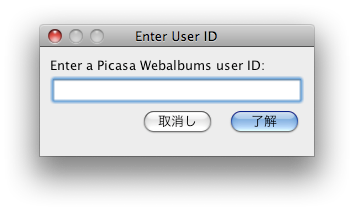
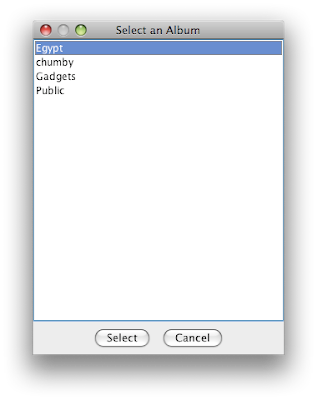


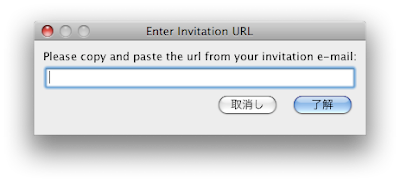
windowsxpで出来ました。
返信削除ありがとうございます。
javaっていうとこが便利ですね^^;
それはようございました。
返信削除コメントありがとうございます!